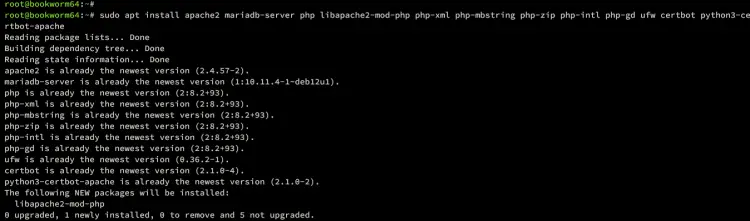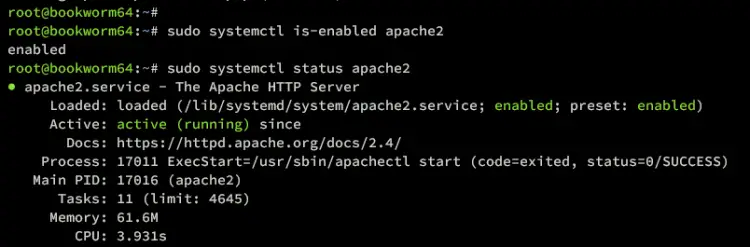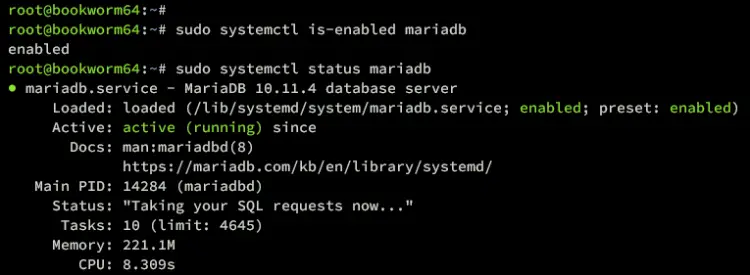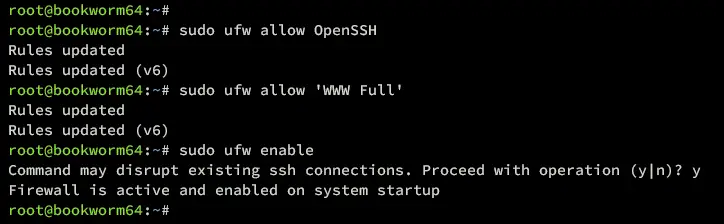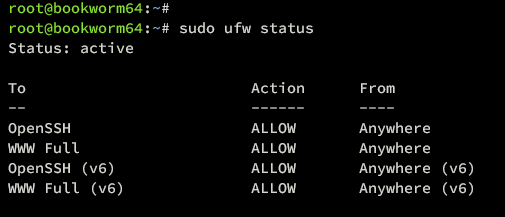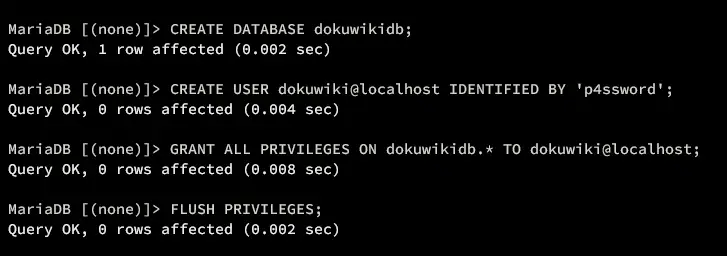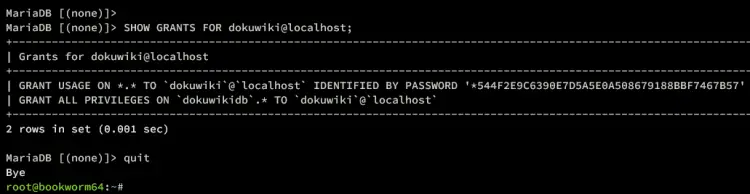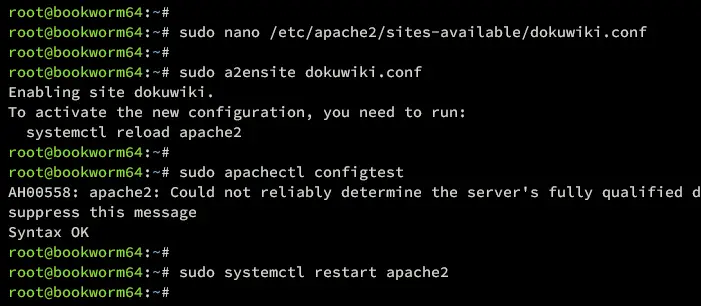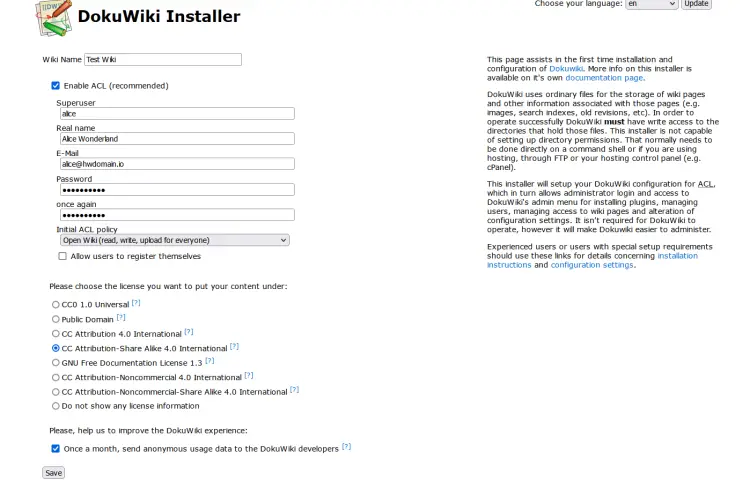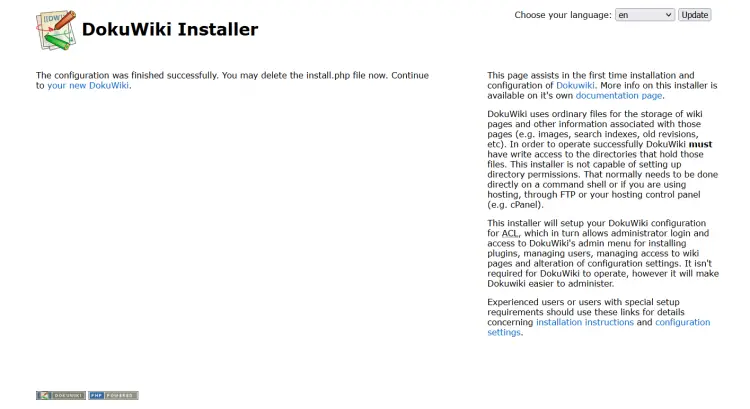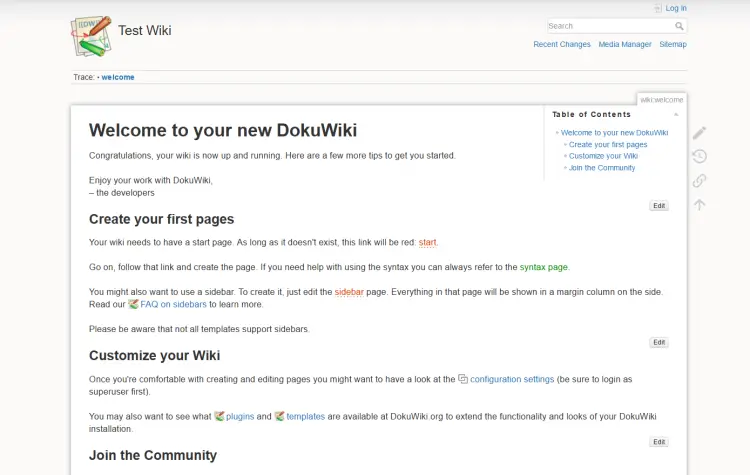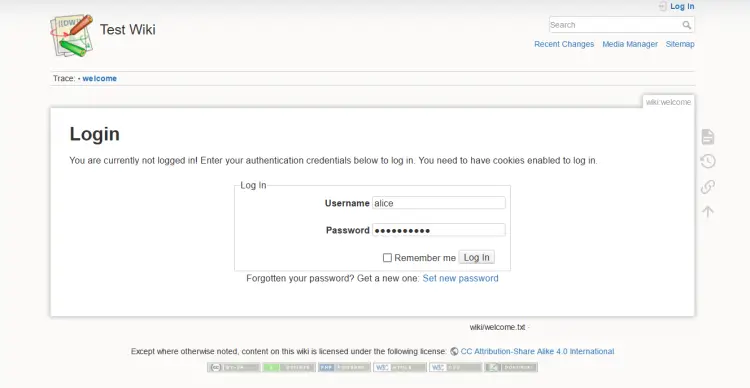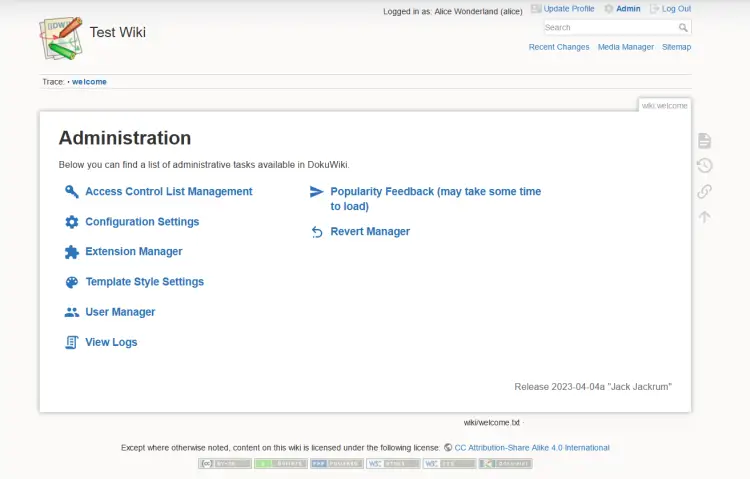如何在 Debian 12 上安装 DokuWiki
DokuWiki 是一款简单、多功能的开源 wiki 软件,不需要数据库。它以易于维护、可读性和用户管理而闻名,非常适合在企业或协作环境中创建和管理文档。由 PHP 提供支持,其多功能 wiki 软件和内置访问控制 (ACL) 支持主要的身份验证驱动程序。 DokuWiki 提供了简单的管理,很容易安装、维护以及从一台主机到另一台主机的备份。
在本指南中,我们将引导您完成在 Debian 12 服务器上安装 DokuWiki。您将通过 Letsencyrpt 安装带有 LAMP Stack(Apache2、MariaDB 和 PHP)、UFW 和 SSl/TLS 证书的 DokuWiki。
先决条件
确保您具备以下条件才能继续阅读本指南:
- Debian 12 服务器。
- 具有管理员权限的非 root 用户。
- 域名指向服务器IP地址。
安装依赖项
默认情况下,DokuWiki 软件包可在 Debian 存储库中找到。但是,为了确保您安装了最新版本的 DokuWiki,您需要手动将 DokuWiki 安装到您的 Debian 服务器。
在本节中,您将安装 DokuWiki 的依赖项,包括 LAMP STack 包(Apache2、MariaDB 和 PHP)、UFW 和 Certbot。
在开始之前,请使用以下命令更新 Debian 存储库。
sudo apt update使用以下 apt install 命令安装 LAMP Stack、UFW 和 Certbot 软件包。出现提示时键入 Y 并按 ENTER。
sudo apt install apache2 mariadb-server php libapache2-mod-php php-xml php-mbstring php-zip php-intl php-gd ufw certbot python3-certbot-apache安装完成后,验证 Apache 和 MariaDB 服务状态以确保服务正在运行。
执行以下命令检查apache2服务。
sudo systemctl is-enabled apache2
sudo systemctl status apache2当 apache2 运行时,您应该得到一个输出“active (running)”。输出“enabled”确认 apache2 将在系统启动时启动。
现在执行以下命令来验证 mariadb 服务。
sudo systemctl is-enabled mariadb
sudo systemctl status mariadb确保您的 Debian 计算机上的 mariadb 服务已“启用”且“活动(正在运行)”。
配置UFW
在本指南中,您将使用 UFW(简单防火墙)保护您的 Debian 服务器。在这种情况下,您必须打开用于远程访问的 SSH 端口,以及用于运行 DokuWiki 安装的 HTTP 和 HTTPS 协议的端口。
运行以下命令将 OpenSSH 和“WWW Full” 配置文件添加到 UFW。
OpenSSH 配置文件将打开默认的 SSH 端口 22,而“WWW Full”配置文件将打开 HTTP 和 HTTPS 端口。
sudo ufw allow OpenSSH
sudo ufw allow 'WWW Full'现在,运行以下命令在 Debian 计算机上启动并启用 UFW。
sudo ufw enable当要求确认时输入 y,您应该会得到诸如“防火墙处于活动状态并在系统启动时启用”之类的输出。 UFW 将在系统启动时自动运行。
最后,运行以下命令来验证 UFW 状态。确保 OpenSSH 和“WWW Full”配置文件均列在启用 UFW 的规则中。
sudo ufw status配置 php.ini
在下一节中,您将通过修改默认的 php.ini 文件并调整 DokuWiki 安装的一些配置来配置 PHP。
运行以下 nano 编辑器命令以打开 PHP 配置文件“/etc/php/8.2/apache2/php.ini”。
sudo nano /etc/php/8.2/apache2/php.ini使用以下内容更改默认配置。请务必根据您当前的服务器 RAM 调整 memory_limit 参数。
memory_limit=256M
upload_max_filesize=32M
post_max_size=32M
max_execution_time=60完成后保存并关闭文件。
现在,运行下面的 systemctl 命令来重新启动 apache2 服务并使更改生效。
sudo systemctl restart apache2配置 MariaDB 服务器
现在您已经配置了 PHP,下一步是配置 MariaDB 服务器安装,然后创建将使用 DokuWiki 的新数据库和用户。
通过执行下面的 mariadb-secure-installation 命令来启动 MariaDB 配置过程。
sudo mariadb-secure-installation当要求将新配置应用到 MariaDB 时,输入 Y,或者您也可以输入 n 表示“否”以拒绝它。以下是系统将提示您的一些 MariaDB 配置:
- 默认的 MariaDB 安装没有密码,当提示输入密码时按 ENTER。
- 现在输入 Y 设置 MariaDB root 密码。然后,输入 MariaDB 的新密码并重复该密码。
- 输入 Y 从 MariaDB 安装中删除匿名用户。
- 当提示禁用 MariaDB root 用户远程登录时,再次输入 Y。
- 输入 Y 从 MariaDB 中删除默认数据库测试。
- 最后,输入 Y 重新加载表权限并应用新的更改。
MariaDB 配置完成后,您需要创建 DokuWiki 将使用的新数据库和用户。
通过执行下面的 mariadb 命令登录到 MariaDB 服务器。出现提示时输入您的 MariaDB root 密码。
sudo mariadb -u root -p现在运行以下查询来创建一个新数据库 dokuwikidb,用户为 dokuwiki,密码为“p4ssword”。请务必使用新密码更改密码。
CREATE DATABASE dokuwikidb;
CREATE USER dokuwiki@localhost IDENTIFIED BY 'p4ssword';
GRANT ALL PRIVILEGES ON dokuwikidb.* TO dokuwiki@localhost;
FLUSH PRIVILEGES;接下来,验证用户dokuwiki以确保对数据库dokuwikidb的权限。
SHOW GRANTS FOR dokuwiki@localhost;在以下输出中,您已为用户 dokuwiki 配置了数据库 dokuwikidb 的完全权限。
最后,输入 quit 退出 MariaDB 服务器并继续下一步。
下载 DokuWiki 源代码
在本节中,您将下载 DokuWiki 源代码并以适当的权限设置安装目录。
转到 /var/www/ 目录并使用下面的 wget 命令下载 DokuWiki 的最新稳定版本。
cd /var/www/
wget https://download.dokuwiki.org/src/dokuwiki/dokuwiki-stable.tgz现在提取文件 dokuwiki-stable.tgz 并将提取的目录重命名为 dokuwiki。这意味着您的 DokuWiki 安装目录将位于 /var/www/dokuwiki。
tar xzvf dokuwiki-stable.tgz
sudo mv dokuwiki-*a dokuwiki最后,运行以下命令将 /var/www/dokuwiki 目录的所有权更改为用户 www-data 和用户 www-data >。这样,您的 Apache2 Web 服务器将能够读取 DokuWiki 源代码。
sudo chown -R www-data:www-data /var/www/dokuwiki配置 Apache2 虚拟主机
下载 DokuWiki 后,您现在将创建一个新的 Apache2 虚拟主机文件来运行 DokuWiki。在开始之前,请确保您已准备好域名。在此示例中,我们将使用域 wiki.hwdomain.io。
现在,运行下面的 nano 编辑器命令来创建新的 Apache2 虚拟主机配置 /etc/apache2/sites-available/dokuwiki.conf。
sudo nano /etc/apache2/sites-available/dokuwiki.conf插入以下配置,并确保将域名 wiki.hwdomain.io 更改为您的域。
<VirtualHost *:80>
ServerName wiki.hwdomain.io
DocumentRoot /var/www/dokuwiki
<Directory ~ "/var/www/dokuwiki/(bin/|conf/|data/|inc/)">
<IfModule mod_authz_core.c>
AllowOverride All
Require all denied
</IfModule>
<IfModule !mod_authz_core.c>
Order allow,deny
Deny from all
</IfModule>
</Directory>
ErrorLog /var/log/apache2/wiki.hwdomain.io_error.log
CustomLog /var/log/apache2/wiki.hwdomain.io_access.log combined
</VirtualHost>完成后,保存并关闭文件。
接下来,运行以下命令启用 dokuwiki.conf 虚拟主机并验证您的 Apache 语法以确保没有错误。
sudo a2ensite dokuwiki.conf
sudo apachectl configtest如果语法正确并且没有错误,您将看到输出“语法正常”。
最后,运行以下命令重新启动 Apache2 服务器并应用您的修改。
sudo systemctl restart apache2使用 SSL/TLS 证书保护 DokuWiki
此时,您的 DokuWiki 正在运行并且可以访问。但为了确保您的安装安全,您将通过 Letsencrypt 设置 SSL/TLS 证书。
执行下面的 certbot 命令为您的 DokuWiki 域名生成 SSL/TLS 证书。请务必使用您的信息更改电子邮件地址和域名。
sudo certbot --apache --agree-tos --redirect --hsts --staple-ocsp --email [email -d wiki.hwdomain.io该过程完成后,您的 DokuWiki 安装应该自动配置为 HTTPS。您的 SSL/TLS 证书应位于 /etc/letsencrypt/live/yourdomain.com 目录中。
通过 Web 安装程序安装 DokuWiki
打开网络浏览器并访问用于 DokuWiki 安装的域名,例如 https://wiki.hwdomain.io/install.php。您应该会看到 DokuWiki Web 安装程序。
选择启用 ACL 选项,输入 DokuWiki 的管理员用户、电子邮件和密码,然后单击保存。
安装成功后,您应该会收到输出“配置已成功完成。”。
图片
现在返回终端并使用以下命令删除 install.php 脚本。
sudo rm /var/www/dokuwiki/install.php接下来,点击链接“您的新 DokuWiki”继续。您应该会看到如下所示的 DokuWiki 主页。
现在单击“登录”按钮,您应该会看到如下所示的 DokuWiki 登录页面。
输入您的管理员用户和密码,然后单击“登录”。成功后,您应该会看到 DokuWiki 仪表板。
结论
恭喜!您现在已经在 Debian 12 服务器上完成了 DokuWiki 的安装。您已经安装了带有 LAMP Stack(Apache2、MariaDB 和 PHP)的 DokuWiki。您还使用 Letsencrypt 的 UFW(简单防火墙)和 SSL/TLS 证书来保护您的 DokuWiki 安装。